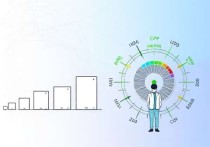云服务器建FTP服务器,从零开始搭建高效文件传输系统
本文将指导读者从零开始在云服务器上搭建高效FTP文件传输系统,首先需选择支持公网访问的云服务商并配置服务器环境,推荐使用vsftpd或FileZilla Server等开源软件,通过安装配置FTP服务、开放21端口及被动模式所需端口范围,设置用户权限与匿名访问策略,可实现基础文件传输功能,为提升效率,建议优化传输速率限制、连接超时参数及并发连接数配置,安全性方面需启用SSL/TLS加密、设置防火墙规则、定期更新系统补丁,文章将提供分步操作指南,涵盖软件安装、配置文件修改、用户管理及性能调优等关键环节,帮助用户构建稳定可靠的云FTP服务系统。
为什么选择云服务器搭建FTP 在数字化办公场景中,文件传输需求日益增长,传统本地FTP服务器受限于物理设备和网络环境,云服务器凭借弹性扩展、稳定可靠和全球访问等优势,成为搭建FTP服务的首选方案,通过云服务器建FTP服务器,企业可以实现跨地域团队协作,个人用户也能突破本地网络限制,享受7×24小时不间断的文件传输服务。
搭建前的准备工作
-
选择合适的云服务器配置 根据实际需求选择CPU、内存和带宽参数,对于中小型文件传输场景,建议选择2核4G配置,带宽不低于1Mbps,若涉及大量并发连接或大文件传输,需升级至4核8G以上配置并确保带宽充足。

-
确认操作系统环境 主流云服务商提供CentOS、Ubuntu、Windows Server等系统镜像,Linux系统在搭建FTP时具有更高的灵活性和安全性,推荐使用CentOS 7或Ubuntu 20.04 LTS版本,Windows系统则适合需要图形化界面管理的用户。
-
开放必要端口 FTP服务默认使用21端口,但云服务器通常需要手动配置安全组规则,登录云平台控制台,找到对应实例的安全组设置,添加21端口入站规则,若使用被动模式,还需开放1024-65535端口范围。
Linux系统搭建实战指南
- 安装VSFTPD服务
以CentOS为例,执行命令
yum install vsftpd -y完成安装,Ubuntu用户则使用apt-get install vsftpd,安装完成后,编辑配置文件/etc/vsftpd/vsftpd.conf,建议修改以下参数:
- anonymous_enable=NO(禁用匿名访问)
- local_enable=YES(允许本地用户登录)
- write_enable=YES(开启写入权限)
- chroot_local_user=YES(限制用户目录)
-
创建专用FTP用户 通过
useradd命令创建新用户,例如useradd ftpuser,设置密码时需使用passwd ftpuser,建议采用大小写字母+数字+符号的组合方式,为提升安全性,可创建独立用户组并设置目录权限。 -
配置防火墙与端口转发 使用
firewall-cmd --permanent --add-port=21/tcp添加端口规则,执行firewall-cmd --reload重启防火墙,若使用NAT网络架构,需在云平台配置端口转发,将公网端口映射到私网21端口。
Windows系统搭建方案
-
启用IIS FTP服务 通过服务器管理器安装IIS和FTP服务器角色,在"添加角色和功能"向导中,选择Web服务器(IIS)和FTP服务器组件,安装完成后,在IIS管理器中创建新FTP站点。
-
设置用户权限 创建专用FTP用户并分配密码,通过"FTP用户隔离"功能实现多用户管理,在站点属性中设置物理路径,建议使用NTFS权限控制文件访问级别,为防止数据泄露,应关闭不必要的写入权限。
-
配置网络访问 在Windows防火墙中添加入站规则,允许21端口通信,若云平台限制端口开放,可使用端口映射工具(如ngrok)实现内网穿透,同时建议在云平台安全组中设置IP白名单,限制访问来源。
提升FTP服务安全性的关键措施
-
强化身份验证机制 禁用root用户登录,为每个用户分配独立账户,启用双因素认证(2FA)可大幅提升安全性,建议配合短信验证或硬件令牌使用,定期更换密码并设置密码复杂度策略是基础防护手段。
-
配置SSL/TLS加密 编辑vsftpd配置文件,添加
ssl_enable=YES和rsa_cert_file=/etc/ssl/certs/ssl-cert.pem,生成自签名证书后,重启服务即可启用加密传输,客户端需使用支持FTPS的软件(如FileZilla)连接。 -
限制访问频率 通过
max_per_ip参数控制单IP最大连接数,设置local_max_rate限制用户传输速度,在Windows系统中,可通过IIS管理器的"FTP身份验证"和"FTP授权规则"实现细粒度控制。
常见问题排查技巧
-
连接超时解决方案 检查云服务器安全组是否放行21端口,确认防火墙规则是否生效,使用
telnet 服务器IP 21测试端口连通性,若连接失败需排查网络ACL设置,部分云平台要求配置弹性公网IP才能正常访问。 -
被动模式配置要点 在vsftpd配置中添加
pasv_address=服务器公网IP,设置pasv_min_port和pasv_max_port指定被动端口范围,确保云平台安全组已开放相应端口,并在路由器中配置端口映射(如使用私有网络)。 -
权限错误处理 检查FTP用户是否具有目录读写权限,使用
ls -l查看文件权限设置,若出现550错误,需确认SELinux是否处于禁用状态,执行setsebool -P ftpd_full_access 1可临时解决权限问题。
性能优化建议
-
使用SSD硬盘提升速度 云服务器默认存储类型可能影响传输效率,建议升级至SSD云硬盘,对于大文件传输场景,可配置RAID 0阵列提升读写性能。
-
启用多线程传输 在vsftpd配置中设置
async_abor_enable=YES支持异步中止操作,客户端软件(如WinSCP)可配置多线程传输,充分利用带宽资源。 -
监控与日志分析 安装
vsftpd自带的vsftpd_log工具,或使用tail -f /var/log/vsftpd.log实时查看日志,通过iftop或nload监控网络流量,及时发现异常连接。
应用场景与替代方案
-
企业文件共享场景 云FTP服务器可作为企业内部文件中转站,配合权限分级管理实现部门级文件隔离,建议设置自动备份机制,定期将重要文件归档到对象存储。
-
网站部署方案 使用FTP上传网站文件时,需确保服务器与网站服务器处于同一内网环境,推荐使用SFTP替代传统FTP,通过SSH协议保障传输安全。
-
新兴传输协议对比 随着WebDAV和S3协议的普及,部分用户转向这些方案,WebDAV支持HTTP协议传输,适合需要浏览器访问的场景;S3协议则更适合大规模对象存储需求,但FTP在兼容性和传输效率方面仍具优势。
成本控制策略
-
选择按需计费模式 云服务器通常提供按量付费和包年包月两种模式,短期项目建议选择按量付费,长期使用可对比包年包月优惠方案。
-
优化存储空间 定期清理过期文件,使用
logrotate管理日志文件大小,对于冷数据,可配置自动迁移策略,将不常用文件转移到低频存储。 -
带宽管理技巧 设置流量监控告警,避免突发流量导致费用激增,使用压缩传输功能减少数据量,对静态文件可配置CDN加速。
未来发展趋势 随着5G网络普及,云FTP服务正向高速低延迟方向发展,部分云平台已支持IPv6地址,可预见未来将出现更多基于新协议的优化方案,与云存储服务的深度整合将成为重要趋势,用户可通过FTP协议直接访问对象存储中的文件。
通过以上步骤,用户可以在云服务器上快速搭建安全可靠的FTP服务,实际部署时需根据具体需求调整配置参数,建议先在测试环境验证后再投入生产使用,定期更新软件版本和安全策略,才能确保FTP服务持续稳定运行。